13 Windows 10 Tweaks for Performance Wanaagsan
Haddi kombayutarkaagu yahay mid duug ah ama mid cusub, waxaad u baahan tahay si uu u keeno waxqabadka ugu wanagsan si aad ugu raaxaysato shaqadaada, ciyaarahaaga ama khibradaada warbaahineed(media streaming) .
Waxaa jira sababo badan oo uu qalabku u dareemo caajisnimo(device may feel sluggish) , laakiin waxaad ka dhigi kartaa inuu si degdeg ah u ordo. Si kasta oo ay tahay sababta aad u rabto inaad wax dardargeliso, waxaanu wadaagnaa qaar ka mid ah hagaajinta si loo dedejiyo Windows 10 oo aad uga faa'iidaysato qalabkaaga.

Sida loo hagaajiyo Windows 10 si loo horumariyo waxqabadka kombiyuutarkaaga(How to Tweak Windows 10 to Improve Your Computer’s Performance)
Windows 10 si dhakhso leh ayuu ugu shaqeeyaa qalabka casriga ah, laakiin wakhti ka dib, nidaamka qalliinka waxa laga yaabaa inuu bilaabo hoos u dhac ay sabab u tahay fayrasyada(viruses) , dhiqlaha, arrimaha la jaan qaadi kara, dhibaatooyinka hardware iyo in ka badan. Waxaa jira dhowr waxyaalood oo aad samayn karto si aad u dedejiso oo aad u dedejiso Windows 10 kombuyuutarkaaga marka uu gaabis noqdo halkii aad ka wada bedeli lahayd.
Waa kuwan qaar ka mid ah qalabka fudud ee qalabka iyo kombuyuutarrada kuwaas oo si weyn u dedejin kara, kor u qaadi kara oo horumarin kara Windows 10 iyada oo aan loo eegin qaabeynta.
1. Hubi oo ku rakib Windows Updates(1. Check for and Install Windows Updates)
Si aad uga faa'iidaysato kombayutarka, waxaad u baahan tahay inaad ku rakibto noocii ugu dambeeyay ee Windows 10 . Markaad hubiso cusboonaysiinta Windows , PC-gaagu sidoo kale wuxuu raadiyaa wadayaasha aaladaha ugu dambeeyay, taas oo u tarjumaysa waxqabad wanaagsan.
- Si aad u hubiso oo ugu rakibto Windows Updates gudaha Windows 10 , dooro Start > Settings > Update & Security .

- Ka dooro Cusboonaysiinta Windows(Windows Updates) ee dhinaca bidixda ka dibna dooro Hubi wixii cusbooneed(Check for updates) .

- Hubi haddii ay jiraan wax cusbooneysiin ah oo la heli karo ama la sugayo, ka dibna dooro hadda ku rakib(Install now) si aad u rakibto.

Dib u bilow kombayutarka(Reboot) oo hubi in uu si fiican u socdo ka dib marka la rakibo Windows Updates .
2. Fur kaliya Apps-ka aad u baahan tahay(2. Open Only the Apps You Need)
Barnaamijyo badan, browsers iyo tab ama barnaamijyo isku mar furma waxay hoos u dhigi karaan kombuyuutarkaaga waxayna yareyn karaan waxqabadkiisa. Tani waa sababta oo ah app kastaa wuxuu cunaa RAM , waxqabadka CPU iyo GPU , booska diskka iyo ilaha nidaamka.

Si arrintan loo xalliyo oo loo dedejiyo Windows 10 , xidh apps kasto oo aanad u baahnayn iyo waliba tab browserka ama barnaamijyada aan la isticmaalin oo arag in kombayutarkaagu si fiican u shaqaynayo.
Haddii kale, dooro Start > Power > Dib( Restart) u bilow si aad dib u bilowdo kombayutarkaaga, ka dibna fur kaliya browserka tabs, daaqadaha, barnaamijyada iyo apps aad u baahan tahay.
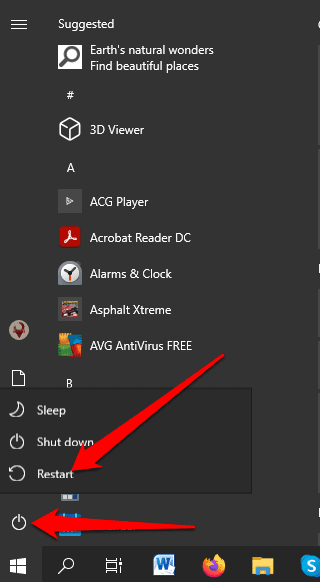
Haddii aad leedahay apps loogu talagalay inay la shaqeeyaan Windows versionyadii hore(apps designed to work with older Windows versions) ee ku shaqeeya Windows 10 , hubi in horumariyuhu uu leeyahay nooc la cusboonaysiiyay ama isticmaal dhibaatada barnaamijka(Program Compatibility Troubleshooter) ku habboonaanta si aad u aragto abka saameeya waxqabadka kombiyuutarkaaga.
- Si aad u socodsiiso Cilad-qabta Waafaqsanaanta Barnaamijka(Program Compatibility Troubleshooter) , ku qor Qalabaynta(Troubleshoot) sanduuqa raadinta oo dooro Settings(Troubleshoot settings) .

- Dooro Cilad-baarayaal Dheeraad(Additional Troubleshooters) ah.

- Marka xigta, dooro Cilad-sheegaha Waafaqsanaanta Program(Program Compatibility Troubleshooter ) > Orod cilad-bixiyaha( Run the troubleshooter) ka dibna dooro abka ama barnaamijka arrimaha leh. Dooro Next oo sii wad cilad-bixiyaha.

3. Isticmaal ReadyBoost(3. Use ReadyBoost)
ReadyBoost waa software kaydinta diskka ee Microsoft , kaas oo loo sameeyay Windows Vista . Software-ku wuxuu faa'iido u yeelan karaa xaalado xaddidan wuxuuna kuu ogolaanayaa inaad isticmaasho USB flash drive (500 MB) ama darawal kale oo laga saari karo si uu u caawiyo hagaajinta waxqabadka iyo adigoon ku darin RAM badan ama furin kombiyuutarkaaga.
- Si aad u isticmaasho ReadyBoost , Geli USB flash Drive-kaaga PC-gaaga, dooro File Explorer , midig-guji wadista oo dooro Properties .

- Dooro ReadyBoost > Isticmaal qalabkan( Use this device) .

Fiiro gaar(Note) ah : Daaqadaha ayaa ku ogeysiin doona haddii qalabkaagu aanu isticmaali karin ReadyBoost , ka dibna go'aaminaya booska xorta ah ee loo baahan yahay si kor loogu qaado xusuusta iyo dardargelinta Windows 10 . Si kastaba ha ahaatee, ReadyBoost ma shaqayn karto haddii aad ku rakibtay Windows 10 darawalka (Windows 10)SSD sababtoo ah kan dambe waa horeba dhakhso badan yahay.
- Dooro OK si aad u xejisato booska banaan ee ReadyBoost si aad ugu isticmaasho.
4. Dari Maareynta Faylka Bogga Toos ah(4. Enable Automatic Page File Management)
Maareynta faylka tooska ah ee bogga(page file) waxay hubisaa in nidaamku maamuli karo cabbirka faylka bogga. Daaqadaha waxay u isticmaashaa goobta feylka ee diskkaaga adag(paging file area on your hard disk) sida xusuusta waxayna si toos ah u maamushaa waxqabad wanaagsan.
- Si aad si toos ah ugu suurtageliso maareynta faylka bogga, ku qor nidaamka horumarsan(advanced system) ee bar raadinta oo dooro Arag goobaha nidaamka horumarsan(View advanced system settings) .

- Marka xigta, dooro tab Advanced in (Advanced)System Properties ka dibna aad qaybta Performance oo dooro Settings .

- Ka dooro tab Advanced ee qaybta (Advanced)Options Performance(Performance Options) ka bacdi tag aagga xusuusta Virtual(Virtual Memory) oo dooro Bedel(Change) .

- Marka xigta, dooro sanduuqa ku xiga Si otomaatig ah u maamul cabbirka feylasha dhammaan darawallada(Automatically manage paging file size for all drives) , ka dibna dib u bilow kombayutarkaga.

5. Ka xoree booska Kombayutarkaga(5. Free Up Space on Your Computer)
Haddii ay jirto meel xaddidan oo ku jirta darawalkaaga bilowga ah, kumbuyuutarkaagu wuxuu si adag uga shaqayn doonaa sidii uu u heli lahaa meel uu ku kaydiyo faylasha iyo abka ku meel gaadhka ah.
Waxaa intaa dheer, nidaamku wuxuu sidoo kale kaydiyaa booska diskka xusuusta casriga ah si marka boosku ciriiri noqdo, kombuyuutarkaaga waxqabadkiisu wuu yarayn doonaa inta uu isku dayayo inuu maareeyo dhammaan hawlaha kaydinta.

Si loo fududeeyo dusha sare, hubi in kombuyuutarku leeyahay qiyaastii 10 ilaa 15 boqolkiiba boos bannaan si aad uga fogaato gaabis weyn oo ay ugu wacan tahay kaydinta Windows 10 . Waxaad isticmaali kartaa utility-ga nadiifinta saxan-ku-dhex-yaalla si aad u xorayso meel bannaan ama aad ka saarto abka aadan hadda isticmaalin ama u baahnayn.
Si aad apps-ka isaga saarto, dooro Start > Settings > Apps > Apps & features ka bacdina dooro Uninstall app kasta oo aad rabto in aad ka saarto kombayutarkaga si aad boos u banayso(free up some space) . Haddii kale, waxaad u wareejin kartaa faylasha qaar darawal kale, kaydinta daruuraha(cloud storage) ama waxaad ku badbaadin kartaa warbaahinta la rari karo sida USB-ga(USB drive) ama kaydinta kale ee dibadda.
6. Hagaaji Saamaynta Muuqaalka gudaha Windows 10 Waxqabadka ugu Fiican(6. Adjust Visual Effects in Windows 10 for Best Performance)
Waxaa jira saameyno badan oo muuqaal ah oo ku jira Windows 10 oo ay ku jiraan saamaynta hadh iyo animations , kuwaas oo dhammaantood u muuqda kuwo aad u fiican, laakiin nidaamka hog-ga oo hoos u dhigaya kombiyuutarkaaga.
- Si aad u hagaajiso saamaynta muuqaalka gudaha Windows 10 , ku qor wax qabadka(performance ) bar raadinta ka dibna dooro Hagaji muuqaalka iyo waxqabadka Windows(Adjust the appearance and performance of Windows) .

- Dooro Hagajinta waxqabadka ugu fiican(Adjust for best performance) ee tabka Saamaynta Muuqaalka(Visual Effects) ka dibna dooro Codso(Apply) .

- Dib u kici kombayutarka(Reboot) oo hubi in wax qabadku soo hagaagayo ka dib marka la hagaajiyo saamaynta aragga.
7. Hakin OneDrive Syncing si ku meel gaadh ah(7. Pause OneDrive Syncing Temporarily)
Gudaha Windows 10 , waxaad dooran kartaa meesha aad ku kaydin lahayd faylashaada si caadi ah. Tusaale ahaan, waxaad dooran kartaa inaad ku kaydiso gudaha kombiyuutarkaaga ama OneDrive oo(OneDrive and sync) aad isku dhejiso faylasha. Sidan, waxaad ka heli kartaa faylashaada meel kasta ama qalab kasta haddii aad ku xiran tahay internetka.
Ku kaydinta OneDrive(Saving to OneDrive) waxay kaloo kaydinaysaa faylashaada haddii kombayutarkaagu uu xumaado ama uu lumo. Si kastaba ha ahaatee, syncing waxay hoos u dhigi kartaa kombiyuutarkaaga, laakiin waxaad joojin kartaa syncing OneDrive si ku meel gaar ah si aad u dedejiso Windows 10 .
- Si tan loo sameeyo, ka hel OneDrive goobta ogeysiiska ka dibna dooro Wax badan(More ) > Jooji isku-darka( Pause syncing) .

- Dooro inta aad rabto inaad hakiso isku-darka faylka, dib u bilaw kombayutarka oo hubi in hawlqabadku soo hagaagayo. Waxaad mar walba dib u bilaabi kartaa isku xidhka OneDrive(OneDrive) adiga oo dooranaya OneDrive > In ka badan( More ) > Dib u bilaw isku xidhka( Resume syncing) .
8. Dami Barnaamijyada Bilowga(8. Disable Startup Programs)
Marka aad kombayutarkaaga koronto, waxaad ogaan doontaa in barnaamijyada qaar ay si toos ah u bilaabmaan oo ay gadaal ka socdaan. Barnaamijyada noocan oo kale ah waxay hoos u dhigaan kombuyuutarkaaga, laakiin waxaad ka saari kartaa iyaga gaar ahaan barnaamijyada aadan isticmaalin inta badan sababtoo ah waxay kordhiyaan wakhtiga Windows ay qaadato inuu bilaabo.
- Si aad u joojiso barnaamijyada bilawga ah inay si toos ah u bilaabaan, dooro Start > Settings > Apps ka dibna dooro Startup .

- Soo hel barnaamijka aad rabto inaad ku joojiso aagga Startup Apps oo deji Off .

Xusuusin(Note) : Haddii aad damiso barnaamijka bilawga ah oo uu wali si toos ah u bilaabmayo marka aad shido kombuyutarkaaga, samee iskaanka fayraska iyo malware.
9. Ka baadh kombiyuutarkaaga Virus-ka iyo Malware-ka(9. Scan Your Computer for Viruses and Malware)
Fayrasyada iyo malware-ka ayaa la og yahay inay hoos u dhigaan waxqabadka kombiyuutarkaaga. Marka kombuyuutarkaaga uu ku dhaco fayras ama malware, waxaa laga yaabaa inaad dareento codka Hard Disk-gaaga oo si joogto ah u shaqeynaya(sound of your hard disk constantly working) , barnaamijyadu si lama filaan ah ayey si toos ah u bilaabmaan waxaana soo baxay lama filaan ah.

Hubi inaad haysato anti-virus-ka ugu fiican ee ka takhalusi kara fayras kasta ama malware(best antivirus that can nuke any virus or malware) oo aad la socoto. Samee(Run) baaritaanno joogto ah oo iska hubi inaadan ku rakibin barnaamijyo badan oo ka- hortagga malware(anti malware) -ka ama ka-hortagga software-ka si aad uga fogaato khilaafyada software-ka ee sidoo kale saameeya waxqabadka kombiyuutarkaaga.
10. U beddel Qorshe Koronto oo Cusub(10. Switch to a New Power Plan)
Windows 10 waxa ay wanaajisaa isticmaalka tamarta iyada oo loo marayo qorshooyin koronto oo kala duwan sida Power Saver , Balanced and Plane performance High . Qorshaha Waxqabadka Sare(High) wuxuu ku habboon yahay waxqabadka wanaagsan maadaama uu u oggolaanayo kombuyuutarkaaga inuu isticmaalo awood dheeraad ah oo uu dhaqso u shaqeeyo.
- Si aad u bedesho qorshaha korontada, dooro Settings > System > Power & hurdo( Power & sleep) .

- Dooro dejinta koronto ee dheeraadka ah ee(Additional power settings) hoos yimaada dejinta (Related) laxiriira(settings) .
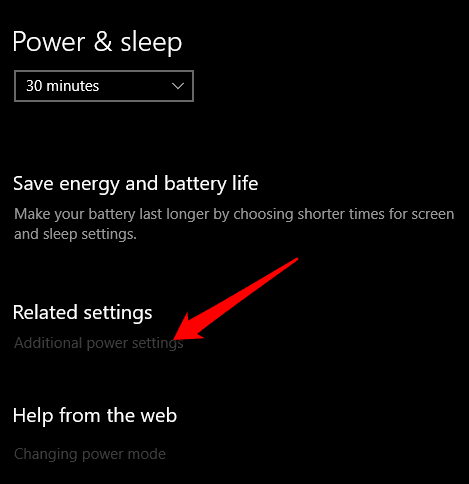
- Marka xigta, dooro Samee qorshe koronto(Create a power plan) ka dibna dooro qorshaha tamarta waxqabadka sare(High performance power plan) .

Fiiro gaar(Note) ah: Haddii qorshaha waxqabadka sare(High) la waayo , samee qorshe awoodeed oo caadi ah ama beddel qaabka korantada adiga oo gujinaya astaanta batteriga ee ku dhex jira goobta shaqada oo dooro waxqabadka ugu fiican(Best) si aad u hesho waxqabad wanaagsan.
11. Dami tusmaynta raadinta(11. Disable Search Indexing)
Habka tusmaynta raadinta Windows(Windows search indexing) waxa laga yaabaa inay hog ilaha nidaamka iyo si xun u saamayso waxqabadka kombiyuutarkaaga. Waxaad joojin kartaa tusmada raadinta si aad u horumariso waxqabadka nidaamka adoo isticmaalaya tillaabooyinkan.
- Dooro Settings > Search > Searching Windows .

- Marka xigta, dooro Settings indexer Advanced ee(Advanced Search Indexer settings) hoos yimaada goobaha indexer search More(More search indexer settings) .

- Dooro wax ka beddel(Modify) .

- Marka xigta, dooro Tus dhammaan goobaha(Show all locations) .

- Nadiifi dhammaan goobaha la doortay ee hoos yimaada Beddel(Change selected locations) aagga la doortay ka dibna dooro OK .

Daaqadaha(Windows) hadda ka dib ma tilmaami doonaan meelaha la cayimay oo wax qabadka kumbuyuutarkaagu wuu fiicnaan doonaa.
12. Samee System Restore(12. Perform System Restore)
Haddii aad rakibtay darawal qalab cusub, cusboonaysiinta nidaamka ama app oo kombayutarkaagu shaqadiisa bilaabay inuu hoos u dhaco, waxaad isticmaali kartaa System Restore si aad ugu celiso qalabka xaaladdii hore ee shaqada.
- Si aad u samayso System soo celinta, raadi Abuur barta soo celinta(Create a restore point) ka dibna dooro natiijada si aad u furto codsiga System Properties .
- Marka xigta, dooro nidaamka ilaalinta(System protection ) > System Restore oo dooro Next .

- Dooro barta soo celinta ee ugu dambeysay oo arag haddii taasi gacan ka geysaneyso xallinta arrinta waxqabadka caajiska ah.
- Dooro Scan ee barnaamijyada ay dhibaatadu saameysey(Scan for affected programs) ka dibna dooro Close > Xiga( Next ) > dhame( Finish) .
Xusuusin(Note) : Nidaamka(System) soo celinta wuxuu meesha ka saarayaa isbeddelada nidaamka, darawallada, cusbooneysiinta iyo apps-ka aad rakibtay ka dib markii barta soo celinta la abuuray, laakiin faylashaada waa la ilaalin doonaa.
13. Dib-u-habaynta Warshada Computerkaaga(13. Factory Reset Your Computer)
Haddii aad isku dayday dhammaan xalalka kor ku xusan iyo waxqabadka kumbiyuutarkaagu weli waa mid liidata, waxaad dib u dajin kartaa kombiyuutarkaaga(factory reset your computer) sidii dariiqii ugu dambeeyay. Marka tan la sameeyo waxay dib u rakibi doontaa nidaamka qalliinka, waxay ku siin doontaa nuqul nadiif ah Windows 10 si aad uga bilowdo oo aad kor ugu qaaddo waxqabadka guud ee kombiyuutarkaaga, nolosha batteriga(battery life) , bilawga iyo xidhitaanka.
Kordhi Waxqabadka Kombayutarkaga(Boost Your Computer’s Performance)
Waxaan rajeyneynaa inaad awood u leedahay inaad aragto horumarro la taaban karo oo ku saabsan waxqabadka guud ee kombiyuutarkaaga adoo isticmaalaya mid ama dhammaan kuwan Windows 10 tweaks. Haddii aad haysatid farsamooyin kale oo aad isticmaasho si aad u dedejiso Windows 10 , nala wadaag faallooyinka.
Related posts
Software bilaash ah si loola socdo Waxqabadka Nidaamka & Kheyraadka gudaha Windows 10
Hagaaji qaladka aqoonsiga dhacdada 454 - Arimaha waxqabadka astaanta isticmaalaha gudaha Windows 10
Sida loo isticmaalo Kormeeraha Kheyraadka gudaha Windows 10
Sida loo isticmaalo Kormeeraha Isku hallaynta gudaha Windows 10
Sida Loo Isticmaalo Korjoogteynta Waxqabadka Windows 10 (Hagaha Faahfaahsan)
Ugu Wanaagsan Windows 10 Software for Better Audio
Software-ka ugu fiican ee Barcode Scanner ee bilaashka ah ee Windows 10
Sida loo hawlgeliyo Windows 10 Enterprise Edition
Waa maxay nidaamka splwow64.exe gudaha Windows 10 oo ma joojin karaa?
U beddel EPUB una beddel MOBI - Qalabka beddelka ee bilaashka ah ee Windows 10
Qari ama ku tus badhanka goobta shaqada ee Windows ee shaqada gudaha Windows 10
Ku daydo dhagsiga Mouse adiga oo dulmaraya adiga oo isticmaalaya Clickless Mouse gudaha Windows 10
Sida loo joojiyo fasalada kaydinta la saari karo iyo gelida gudaha Windows 10
3 Shaashadda Sawir-qaadista oo aad uga Wanagsan Windows 10 Default
Sida loo dhaqan geliyo Raadinta Badbaadada Google ee Microsoft Edge gudaha Windows 10
Ciyaaraha isboortiga ee bilaashka ah ee ugu fiican Windows 10 PC
Samee Gaaban Kiiboodhka si aad u furto Mareegta aad jeceshahay gudaha Windows 10
Laguma xidhi karo Xbox Live; Hagaaji arrinta isku xirka Xbox Live gudaha Windows 10
Ka yeel ka-hortagga-xumeynta gudaha Windows 10 Hello Wajiga Xaqiijinta
Sida loo rakibo Profile Midabka gudaha Windows 10 adoo isticmaalaya Profile ICC
